excel2007如何数据分列整理,很多朋友都遇到了这样的问题。这个问题该如何解决呢?下面小编就带来数据分列整理方法一览,希望可以帮到您! 我们先点开需要分列的表格,选中需要分
excel2007如何数据分列整理,很多朋友都遇到了这样的问题。这个问题该如何解决呢?下面小编就带来数据分列整理方法一览,希望可以帮到您!

我们先点开需要分列的表格,选中需要分列的数据,如图所示
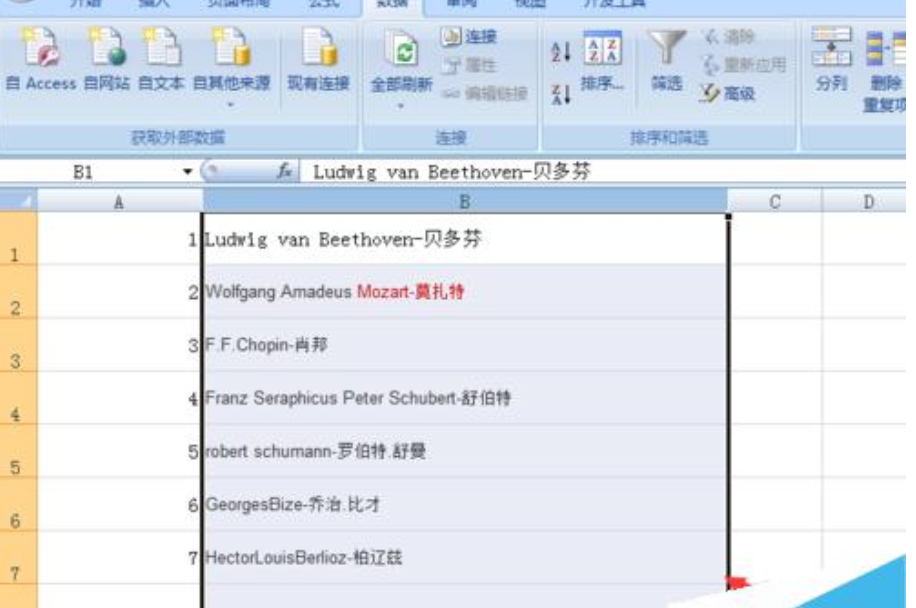
然后我们点击工具栏中的【分列】选项,如图所示
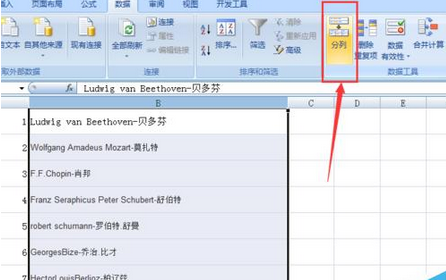
接着我们点击【分列】后,出现如图所示
excel相关攻略推荐:
exce如何排序到1万?excel排序到1万步骤一览
excel2007怎么不出现显示红色标志?不出现显示红色标志处理方法详解
如何固定excel首行?excel首行锁定方法详解
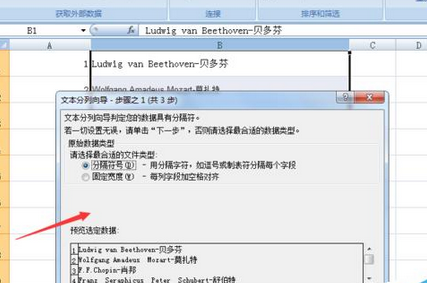
这时出现文本框之后,直接点击【下一步】,如图所示
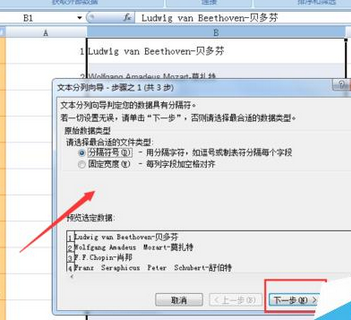
我们再击【下一步】之后,出现如图文本框,按照文本框中的勾选,然后点击【下一步】,如图
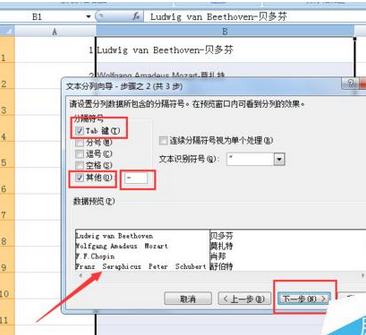
然后我们点击【下一步】后,出现一个文本框,直接点击【完成】,如图所示
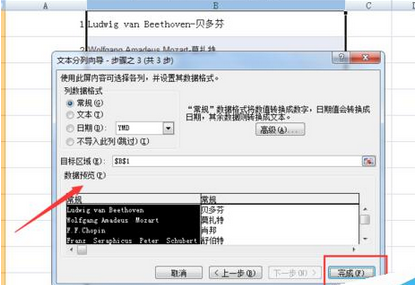
最后一步我们点击【完成】之后,出现如图所示,即表明已经分列完成
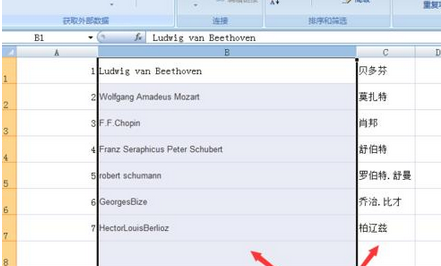
看完上文所述的excel2007将数据分列整理的详细操作流程,你们是不是都学会了呀!
以上就是IEfans小编今日为大家带来的excel数据分列整理方法一览,更多软件教程尽在自由互联!
